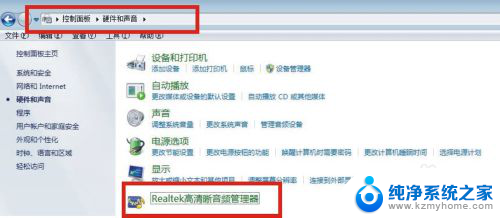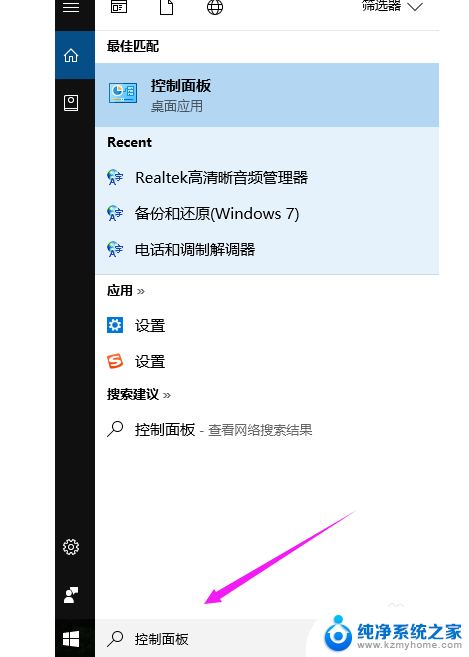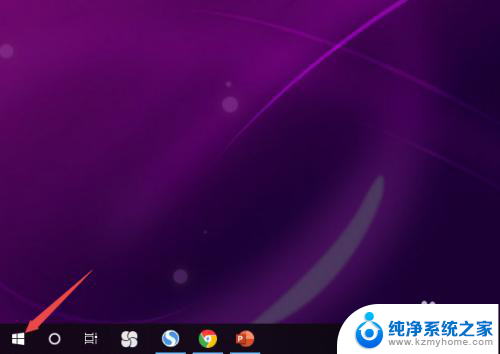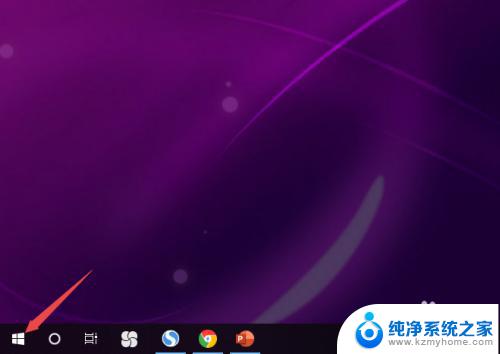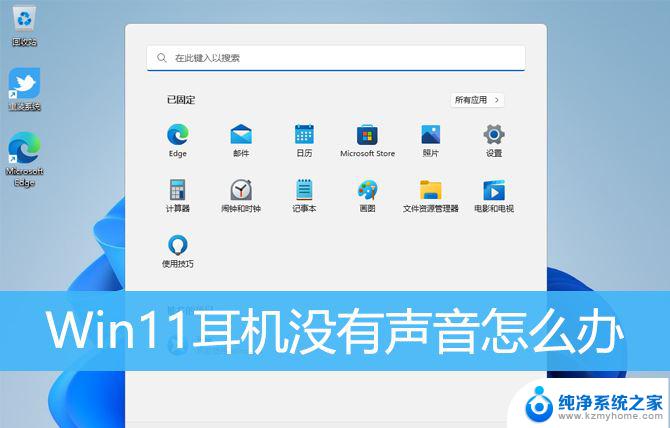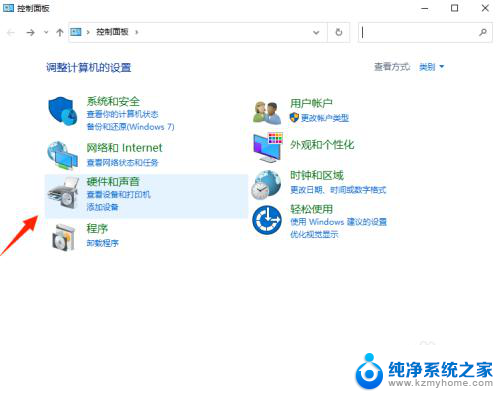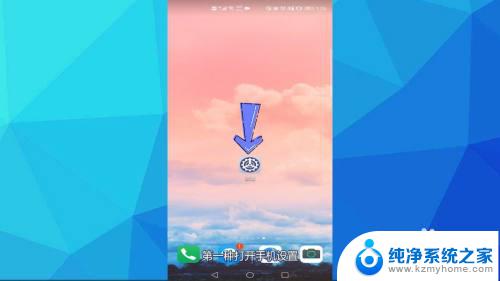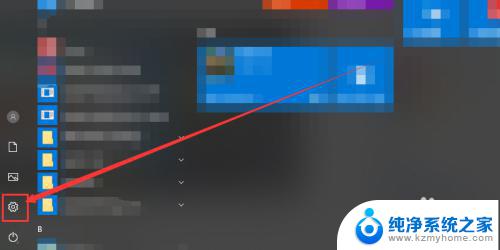电脑耳机没声音是什么原因win10 win10电脑插上耳机没有声音怎么办
当我们在使用Windows 10电脑时,可能会遇到一种情况:插上耳机后却没有声音,这个问题可能会让我们感到困惑和烦恼,因为无法享受到音频的沉浸式体验。为什么电脑耳机会没声音呢?原因可能有很多,包括驱动问题、音量设置错误、设备故障等。接下来我们将探讨一些解决这个问题的方法,帮助你重新获得耳机的声音。
电脑耳机没声音是什么原因win10
windows系统电脑:
1、鼠标右键点击此电脑,选择属性。控制面板主页;
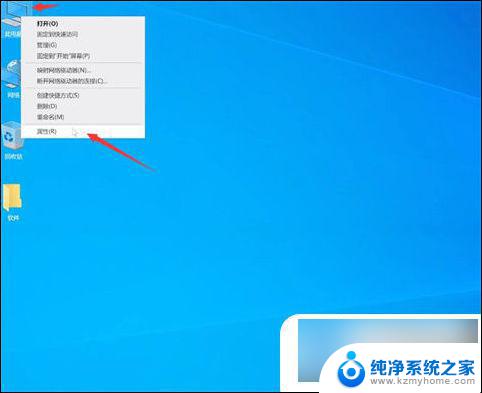
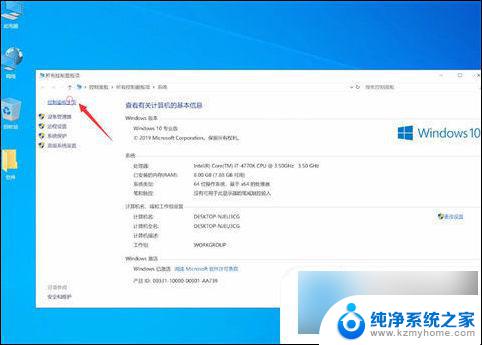
2、把查看方式设置为类别,点击系统和安全;
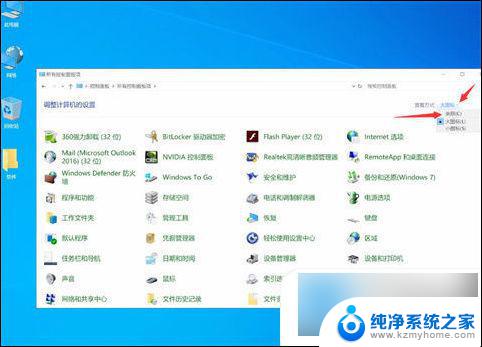
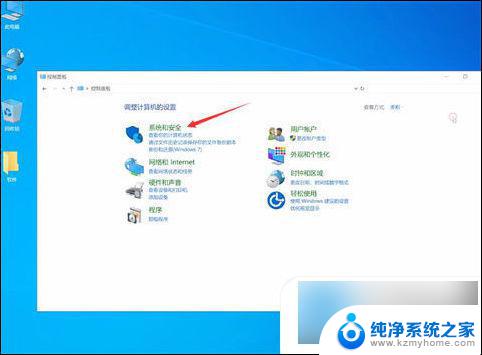
3、打开安全和维护项目下的常见计算机问题疑难解答;
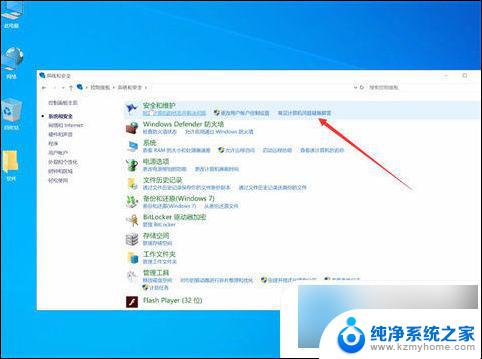
4、点击播放音频,运行疑难解答,下一步;
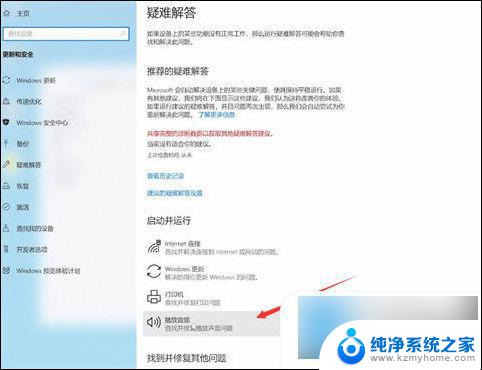
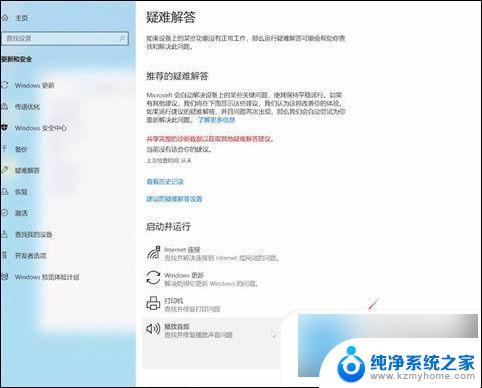
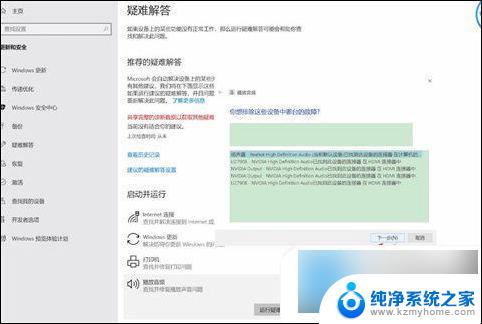
5、好的,请打开音频增强功能,关闭,确定;
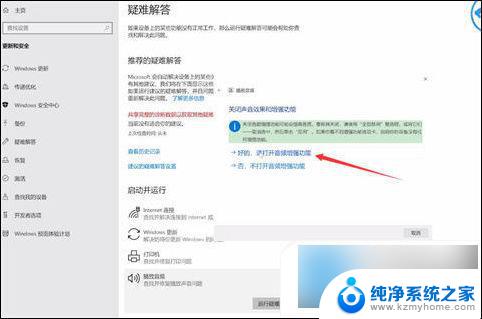

6、右键扬声器,点击打开音量合成器。在音量合成器中移动音量滑块;


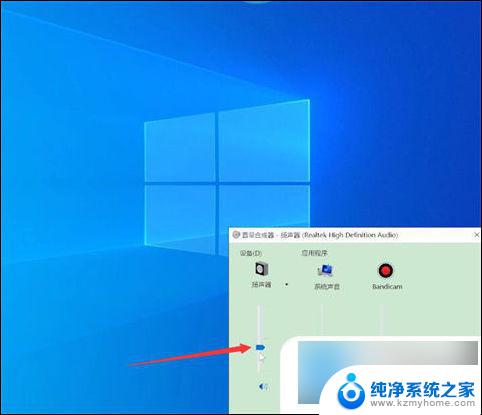
7、鼠标右键点击此电脑,选择属性。控制面板主页;

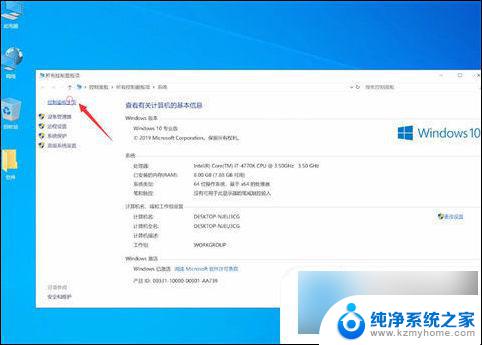
8、将查看方式改大图标,点击Realtek高清晰音频管理器;
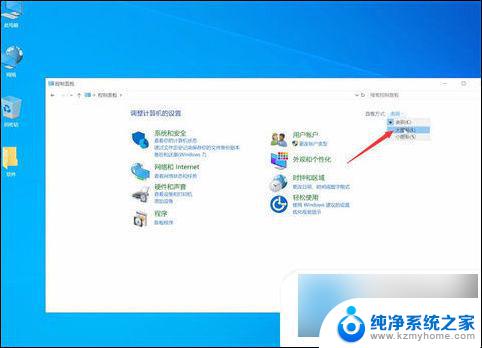
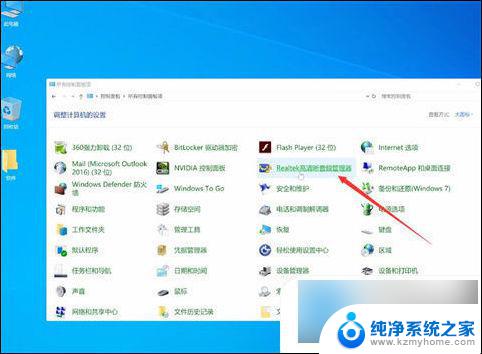
9、在右下方点击工具图标,关闭禁用前面板插孔检测即可。
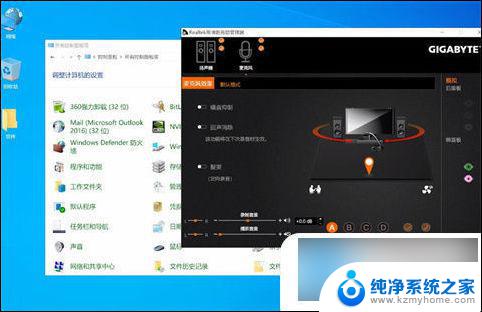
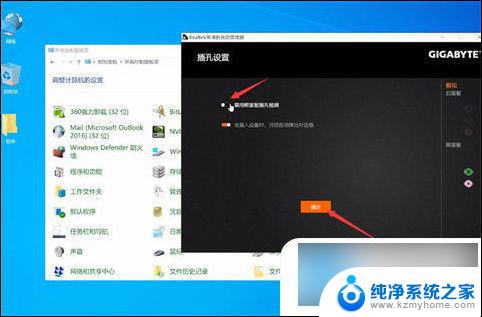
mac电脑
1、点击声音选项
点击打开系统偏好设置界面的声音选项。
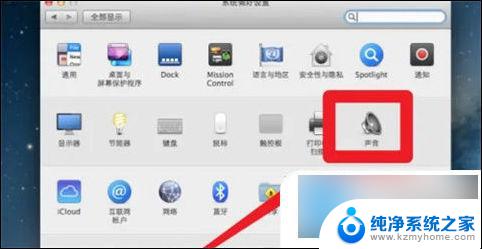
2、点击声音效果
点击声音界面的【声音效果】。
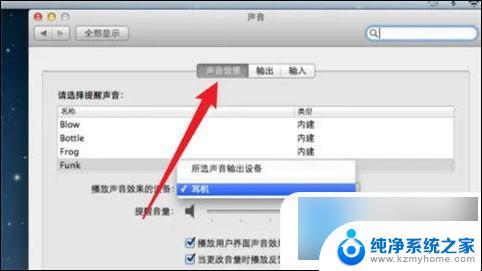
3、切换耳机选项
将声音输出切换成耳机选项。
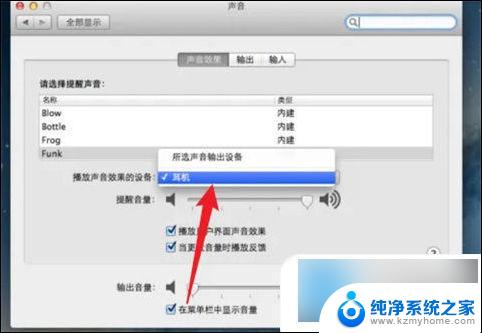
以上是关于电脑耳机在win10上没有声音的可能原因的所有内容,如果您遇到这种情况,您可以按照以上方法进行解决,希望对大家有所帮助。